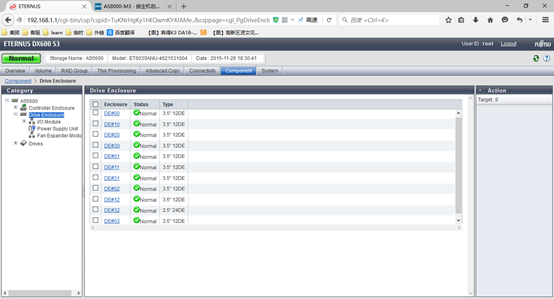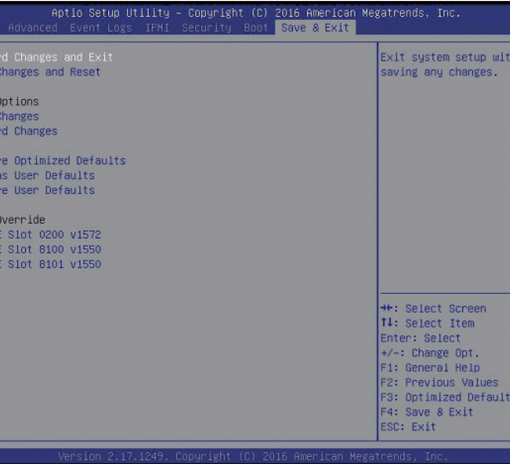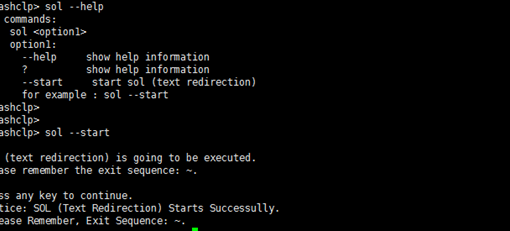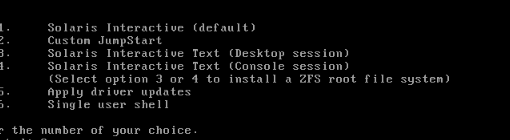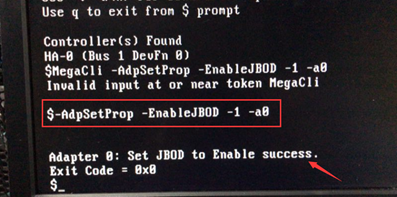SAS数据线

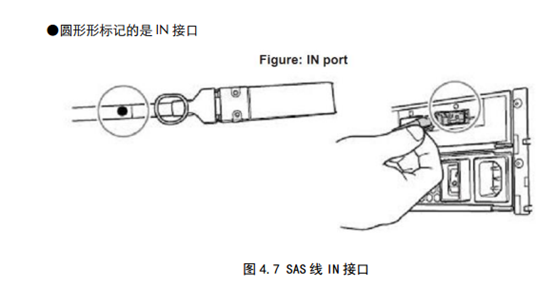
扩展柜连线

注意扩展柜上的两个SAS口分IN和OUT
当扩展柜少于4个时,扩展柜分别与控制器的不同通道直连,当扩展柜多于4个时,使用同一个通道的扩展柜的最后一级扩展柜需要回联到控制器,形成正反两个连接。
CE+1*2U DE/CE+1*4U DE
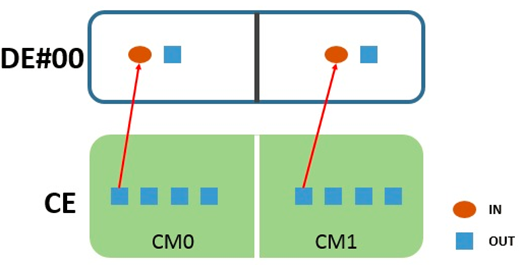
CE+2*2U DE/CE+2*4U DE
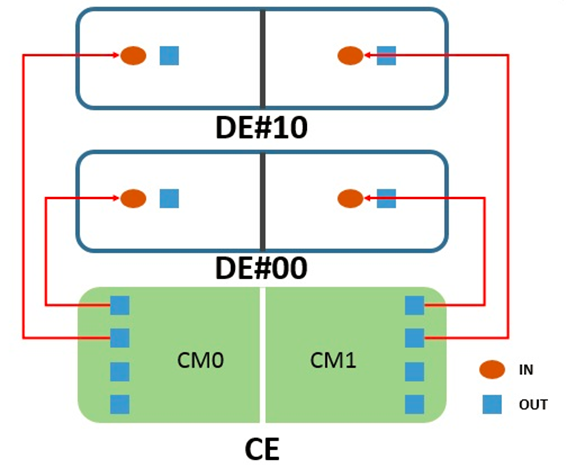
2U与4U扩展柜连接的区别:SAS线缆不同,2U使用1.1M,4U使用3.5M
- 四扩展柜连接方式
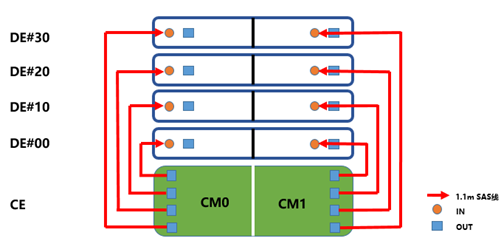
- 五扩展柜连接方式
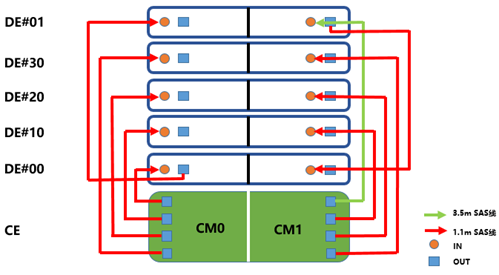
- 六扩展柜连接方式
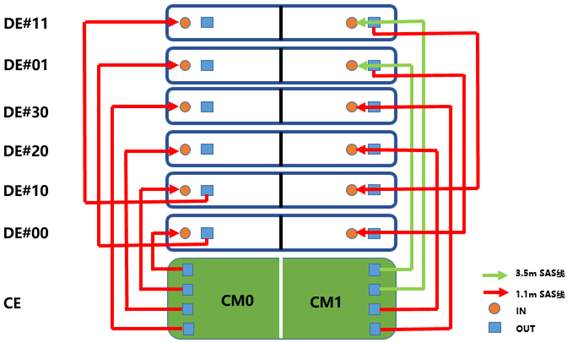
- 七扩展柜连接方式
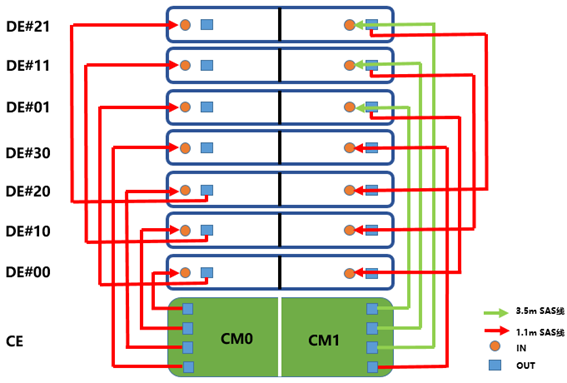
- 八扩展柜连接方式
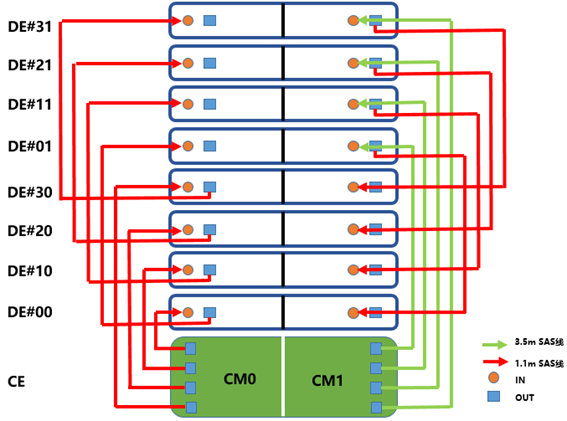
4*4U DE+12*2U DE
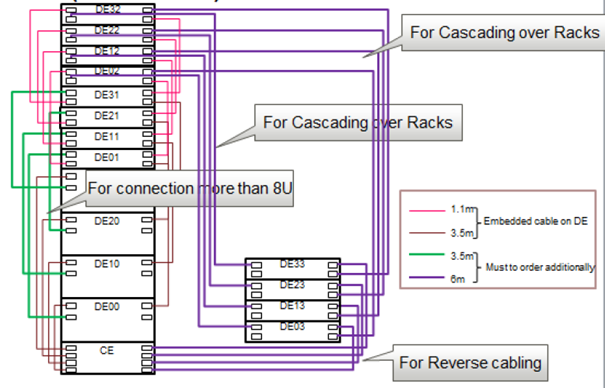
-
当使用4U DE时需要使用3.5M的SAS线缆
-
当DE跨柜安装时需要使用6M的SAS线
-
由于DE最后一级采用回连,需要使用6M线缆
添加扩展柜
进入维护模式
连接FST管理口,默认ip:192.168.1.1 使用f.ce用户名登陆系统,进入维护模式,密码为机器ID号,在维护模式可完成以下工作:
1、扩展柜的移除与添加
2、子卡的移除与添加、更换
3、内存及其他部件的添加与更换
4、FW升降级
用户的密码可以以root/root登陆后,在系统信息下查看
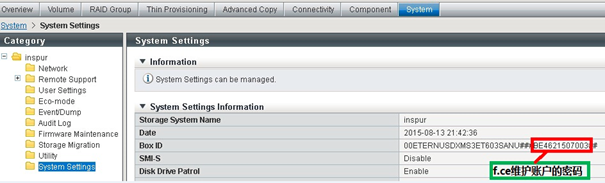
在系统选项卡下,启动维护模式

添加扩展柜
注意:每根SAS线两端区分正反,黑色方块端接out,黑色圈点端接in。
添加扩展柜分为新机调试和在线扩容两种情况:
新机调试
可以将线缆连接正确后,先开扩展柜后开主柜,等待十分钟左右至其自动识别至Normal(unused parts inside)状态,然后执行add drive enclosure操作导入扩展柜信息即可;当有多个扩展柜时,尽可能均分给每个sas通道。
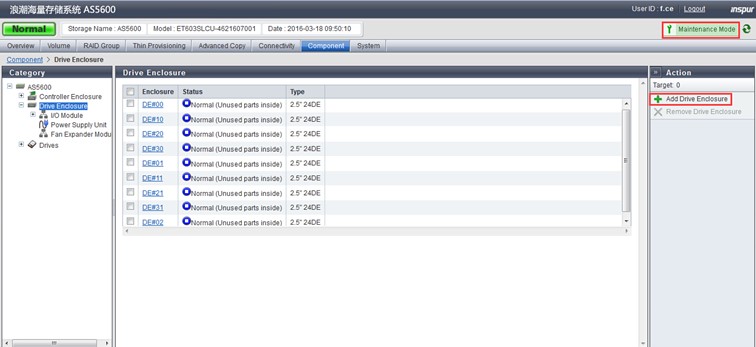
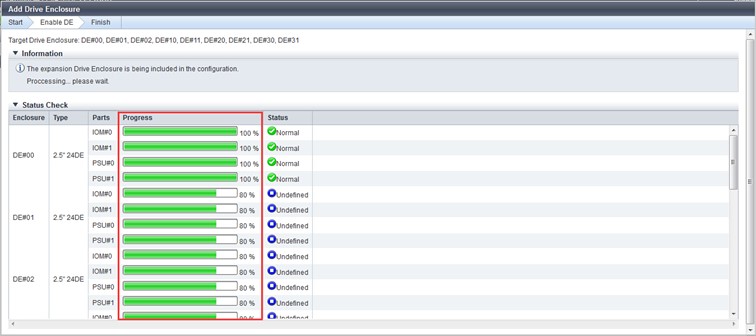
若导入失败,请按如下步骤手动依次添加扩展柜。
在线扩容
若扩展柜总数少于4个,优先使用主柜上未连线的sas通道。若大于4个扩展柜时,由于正反环的要求,必须调整已有连线,务必按照web页面要求依次操作,尤其是需要断开某条sas线时不可以过多操作,否则会造成已有扩展柜掉线、宕机。
1)、在维护模式下,选择add drive endosure。
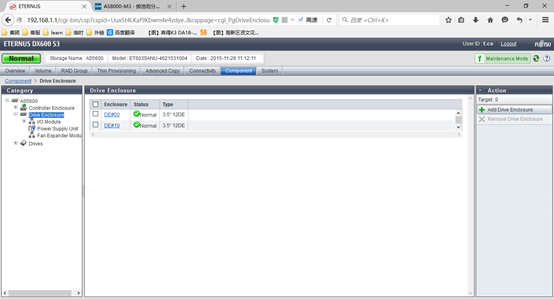
2)、根据sas线缆接口选择添加的DE的范围,不同的通道分别为DE00-DE0A,DE10-DE1A,DE02-DE2A,DE03-DE3A,选择添加的DE的类型,可一次添加多个,但每次只能操作一个sas通道。点击下一步
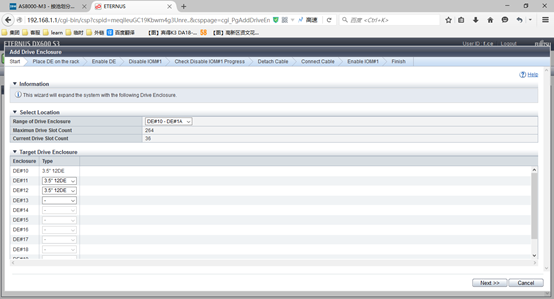
3)、按web界面给出的要求连接SAS接口,一般此port伴有黄灯闪烁,如下图提示
DE#10 IOM#0 DI(OUT) Port 接 DE#11 IOM#0 DI(IN) Port
DE#11 IOM#0 DI(OUT) Port 接 DE#12 IOM#0 DI(IN) Port
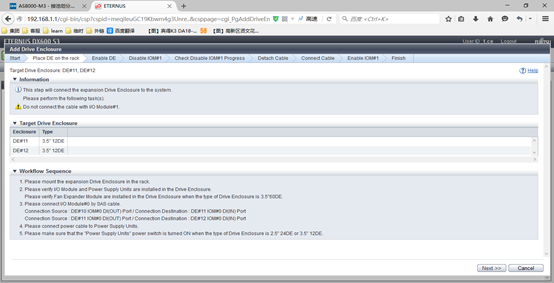
4)、连接完成后下一步,控制器0正在扫描DE11和DE12。
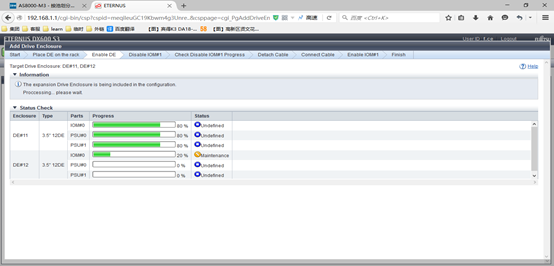
5)、完成后继续下一步,若不需要在线断SAS线缆,web界面会跳过6、7步,直接提示连接IOM#1上的SAS线
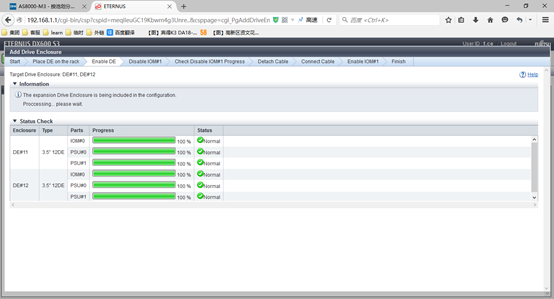
6)、提示DE11、DE12的控制器1未连接,无提示操作,直接下一步
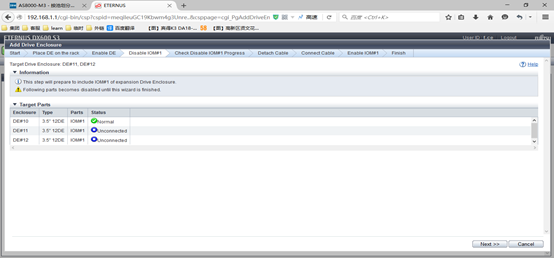
7)、按照提示请拔出CM#1 DI(OUT) Port#1和DE#10 IOM#1 DI(IN) Port的连接线,若断开过早导致主柜非normal状态,就无法完成add DE。对应port会黄灯提示。

8)、此处会依次提示连接CM#1 DI(OUT) Port#1和DE#12 IOM#1 DI(IN) Port, DE#12 IOM#1 DI(OUT) Port / Connection Destination : DE#11 IOM#1 DI(IN) Port等,连线后点击next
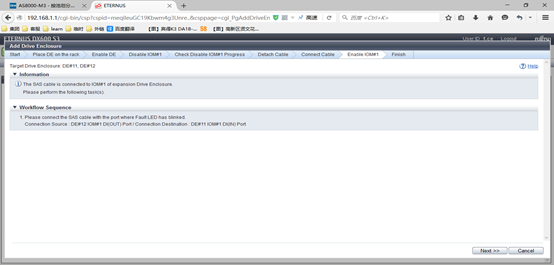
9)、依次连接完成3个DE的控制器1
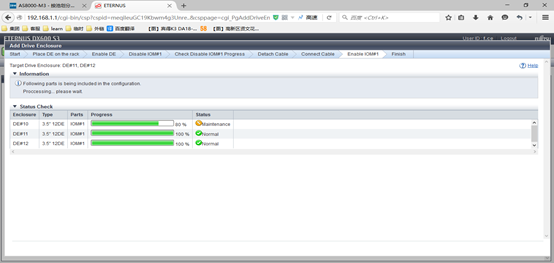
10)、最终所有的I/O磁盘通道均是normal状态
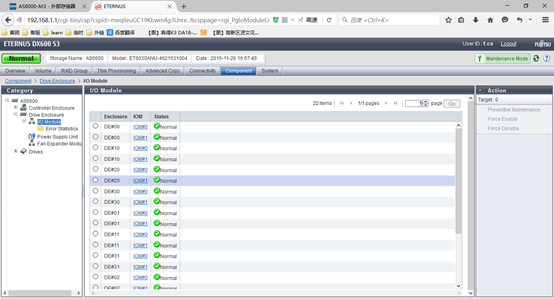
11)、每个扩展柜也是normal状态